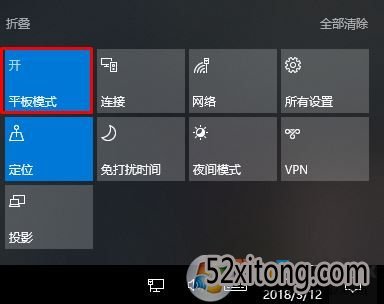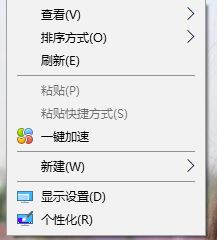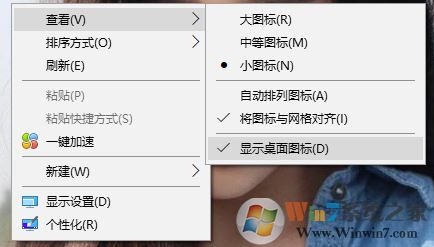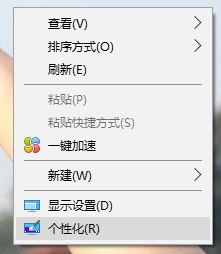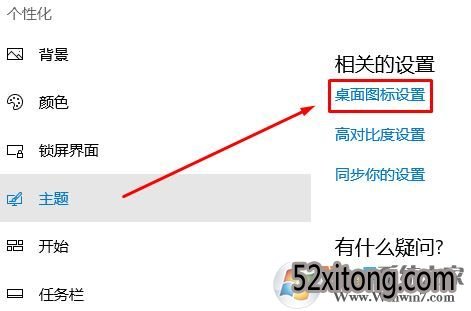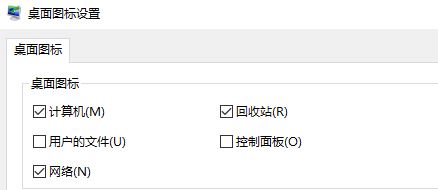萝卜家园win10不显示桌面图标怎么办?win10显示桌面图标的方法
发布日期:2018-03-12
作者:Win10正式版官网
来源:www.52xitong.com
魔法猪win10不显示桌面图标怎么办?在深度技术win10操作系统中当我们遇到桌面图标消失不见的现象该如何解决问题呢?在萝卜家园win10系统中不小心将桌面个别图标给删除或者不小心将桌面图标全部隐藏掉的话我们可按下面方法进行找回。
win10不显示桌面图标解决方法一:针对全部图标消失
1、在任务栏右下角点击 通知中心 图标,如图:

2、打开之后我们可以看到当前开启【平板模式】了,我们只需点击【平板模式】,将其显示“关”即可,如果本来显示关的话那么不用理会。
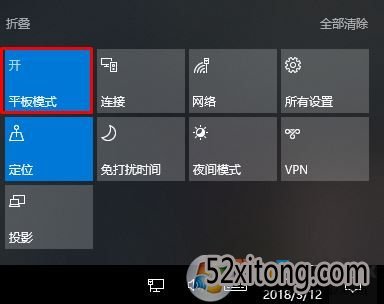 win10不显示桌面图标解决方法二
win10不显示桌面图标解决方法二:针对全部图标消失
1、在桌面单击右键,在弹出的菜单中找到【查看】按钮,如图:
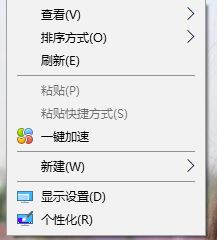
2、在查看选卡子菜单中选择【显示桌面图标】即可!
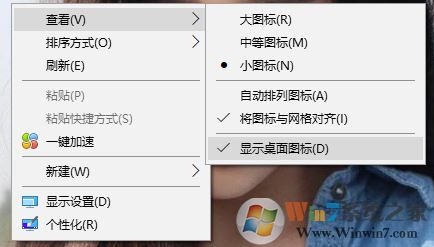 win10不显示桌面图标解决方法三
win10不显示桌面图标解决方法三:针对个别图标消失
1、在桌面单击右键,在菜单中选择【个性化】按钮;
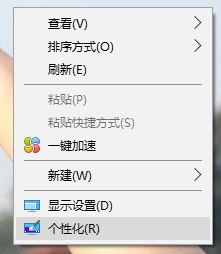
2、在个性化左侧点击【主题】按钮,在右侧移动到底部,在相关设置下点击【桌面图标设置】;
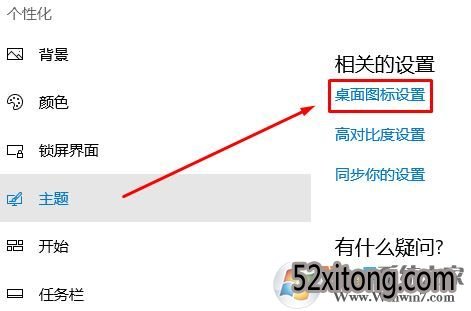
3、在桌面图标设置界面勾选需要显示的图标,完成勾选后点击 确定保存设置即可!
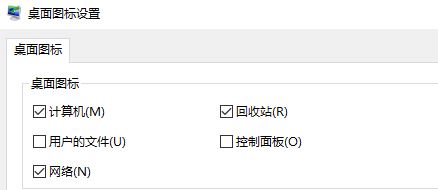
以上便是52xitong小编给大家介绍的win10不显示桌面图标的有效解决方案!
相关文章:
IE11浏览器桌面图标不见了怎么办?win10系统桌面找回ie11图标的方法
win10系统桌面图标出错全部变成ink文件的修复方法